Установите две разные версии одного приложения на Android без замены
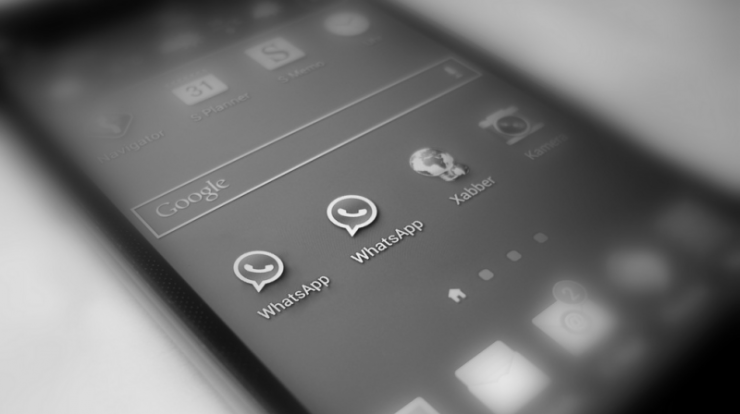
Вы спрашиваете технических специалистов, какая у них любимая ОС для мобильных устройств, и я готов поспорить, что большинство ответов спонтанно выявятся как ОС Android. ОС Android предоставляет вам множество возможностей для настройки, модификации и разработки, которых вы не получите ни в одной другой мобильной ОС. Итак, в этом посте я расскажу вам об одной такой хорошей функции Android, которая может помочь вам во многих ситуациях.
Сегодня я расскажу вам, как вы можете установить разные варианты (версии) одного и того же приложения на устройство Android без какого-либо рут-кодирования. Просто следуйте любому из приведенных ниже методов, который вам больше подходит, и наслаждайтесь одним и тем же приложением в разных версиях без какой-либо перезаписи.
Как установить и использовать разные варианты одного и того же приложения?
Метод 1. Переименуйте имя пакета (без корня)
Шаг 1.
Загрузите и установите APK Editor Pro (платный) из Google Play Store или загрузите APK-файл. (поиск Google, чтобы найти последнюю версию).
Шаг 2.
Загрузите нужное приложение.
Шаг 3.
Откройте APK Editor Pro, нажмите «Выбрать APK-файл» и найдите загруженный APK-файл.
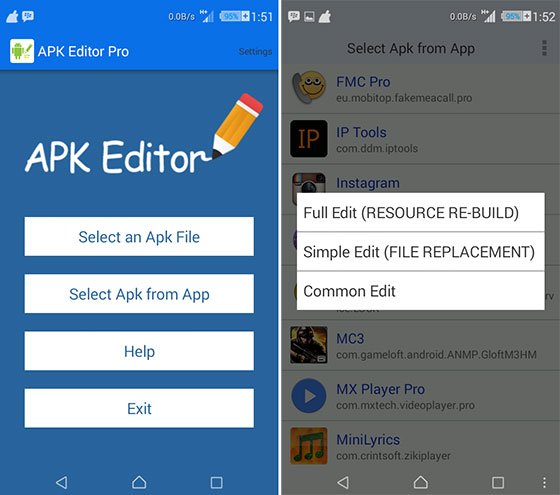
Редактор APK
Шаг 4.
Нажмите на файл APK, а затем нажмите «Общее редактирование».
Шаг 5.
Здесь измените имя пакета на другое, например:
«com.app.dbtech»
в
«com.app.dbtechxx»
После завершения нажмите кнопку «Сохранить», загрузка и последующая установка приложения займут некоторое время. Приветствую 🙂
Шаг 6.
Установите другую версию приложения, если она еще не установлена.
Метод 2. Использование App Cloner (без рута)
Это также очень простой трюк, позволяющий без особых затруднений использовать две версии одного и того же приложения.
Шаг 1.
Загрузите любые приложения для клонирования приложений из Google Play Store, например Параллельное пространство.
Шаг 2.
Теперь установите нужное приложение.
Шаг 3.
Откройте Parallel Space и клонируйте установленное приложение.
Шаг 4.
Удалите приложение после клонирования.
Загрузите другую версию того же приложения.
Шаг 5.
Наслаждайтесь обеими версиями приложения: одной в параллельном пространстве, а другой в панели приложений.
Метод 3. Использование компьютера
Вам нужно Apktool ( гид ). И этот при подписании APK после завершения.
Вам необходимо изменить файл AndroidManifest.xml. Найдите строку, которая выглядит следующим образом:
manifest package="com.example.app"
и измените его на что-то вроде:
"com.example.app.foo"
После того, как вы закончите, перекомпилируйте и завершите работу. Чтобы восстановить данные, попробуйте через ADB следующее:
adb rm /data/data/com.example.app.fooadb push /data/data/com.example.app /data/data/com.example.app.foo
Примечание и заключение: Надеюсь, этот пост был полезен. Оставьте комментарий ниже для получения любой помощи или поддержки, если это необходимо. Кроме того, мы не поддерживаем ни одно из перечисленных выше приложений. Информация выше предназначена только для образовательных целей.


